Edytowanie i publikowanie strumienia zdarzeń usługi Microsoft Fabric (wersja zapoznawcza)
W tym artykule przedstawiono sposób edytowania i publikowania strumienia zdarzeń usługi Microsoft Fabric.
Ważne
Ulepszone możliwości strumieni zdarzeń sieci Szkieletowej są obecnie dostępne w wersji zapoznawczej.
Tryb edycji i widok na żywo
Strumienie zdarzeń sieci szkieletowej oferują dwa różne tryby, tryb edycji i widok na żywo, aby zapewnić elastyczność i kontrolę nad strumieniami danych. Jeśli tworzysz nowy strumień zdarzeń z włączonymi rozszerzonymi funkcjami, możesz zmodyfikować strumienie zdarzeń w trybie edycji i zaprojektować operacje przetwarzania strumienia dla strumieni danych za pomocą edytora bez kodu. Po zakończeniu możesz opublikować strumienie zdarzeń i zwizualizować sposób, w jaki strumienie zdarzeń rozpoczynają przesyłanie strumieniowe i przetwarzanie danych w widoku na żywo.
Oto omówienie wszystkich elementów, które można znaleźć w dwóch różnych trybach:
Tryb edycji:
Wszelkie zmiany wprowadzone w trybie edycji nie zostaną zaimplementowane, dopóki nie zdecydujesz się na ich opublikowanie, zapewniając pełną kontrolę nad procesem tworzenia strumieni zdarzeń.
Nie ma ryzyka przesyłania strumieniowego danych testowych do strumieni zdarzeń lub miejsc docelowych. Ten tryb jest przeznaczony do zapewnienia bezpiecznego środowiska do testowania bez wpływu na rzeczywiste strumienie danych.
Jeśli wprowadzisz zmiany w istniejącym strumieniu zdarzeń, te zmiany nie zostaną zaimplementowane do momentu opublikowania strumienia zdarzeń.
Widok na żywo:
Możesz zwizualizować sposób odbierania, przekształcania i kierowania zdarzeń ze źródeł do różnych miejsc docelowych po opublikowaniu zmian.
Możesz wstrzymać przepływ danych we wszystkich wybranych źródłach i miejscach docelowych, zapewniając większą kontrolę nad strumieniami danych.
Tworzenie nowego strumienia zdarzeń
Przełącz środowisko usługi Power BI na analizę w czasie rzeczywistym i wybierz pozycję Eventstream , aby utworzyć nowy strumień zdarzeń. Upewnij się, że opcja Rozszerzone możliwości (wersja zapoznawcza) jest włączona.
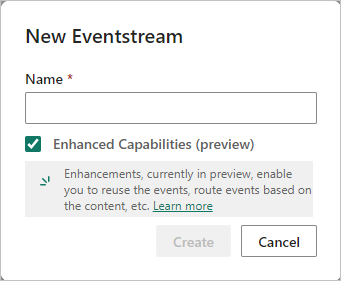
Na następnym ekranie wybierz pozycję Dodaj źródło zewnętrzne, aby przesyłać strumienie zdarzeń do sieci szkieletowej.
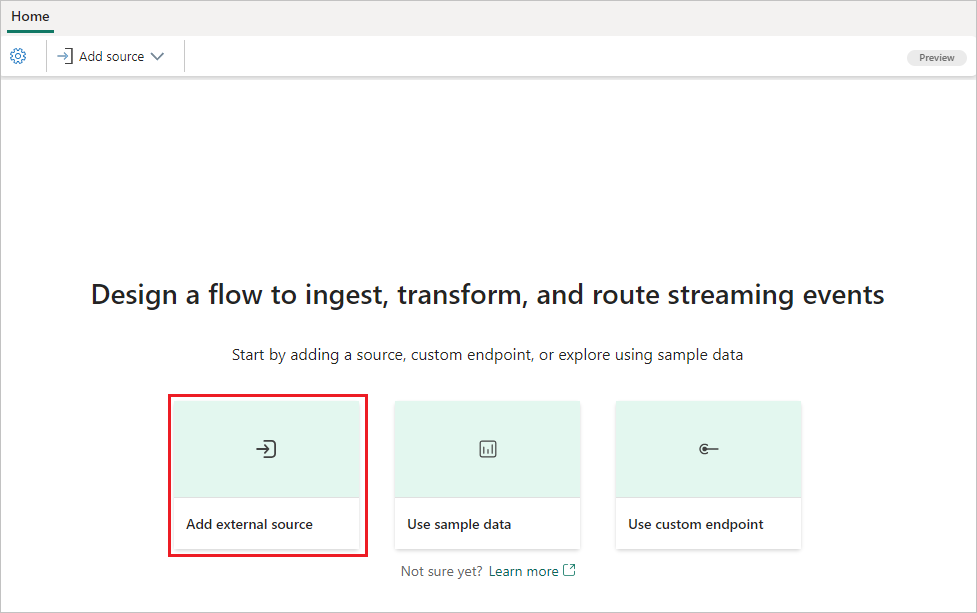
Wybierz usługę Azure Event Hub jako źródło danych i wprowadź niezbędne szczegóły centrum zdarzeń, aby połączyć je z strumieniami zdarzeń usługi Fabric.
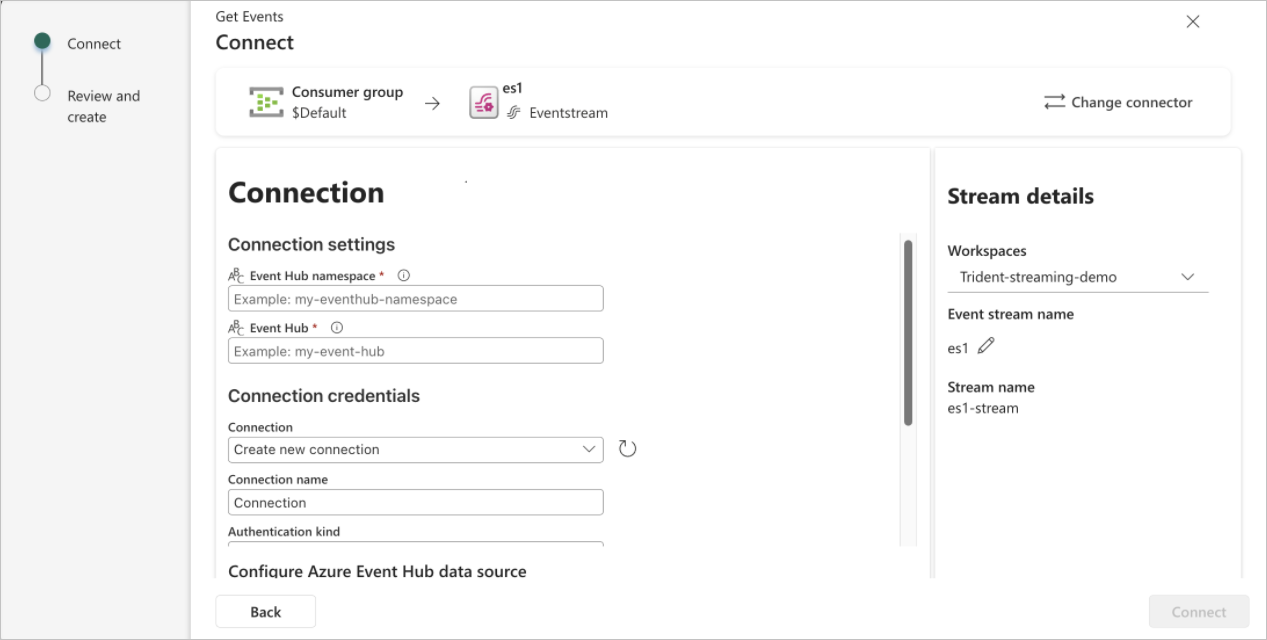
Po zakończeniu wybierz pozycję Dodaj , aby zakończyć instalację i dodać źródło usługi Azure Event Hubs do strumienia zdarzeń usługi Fabric.
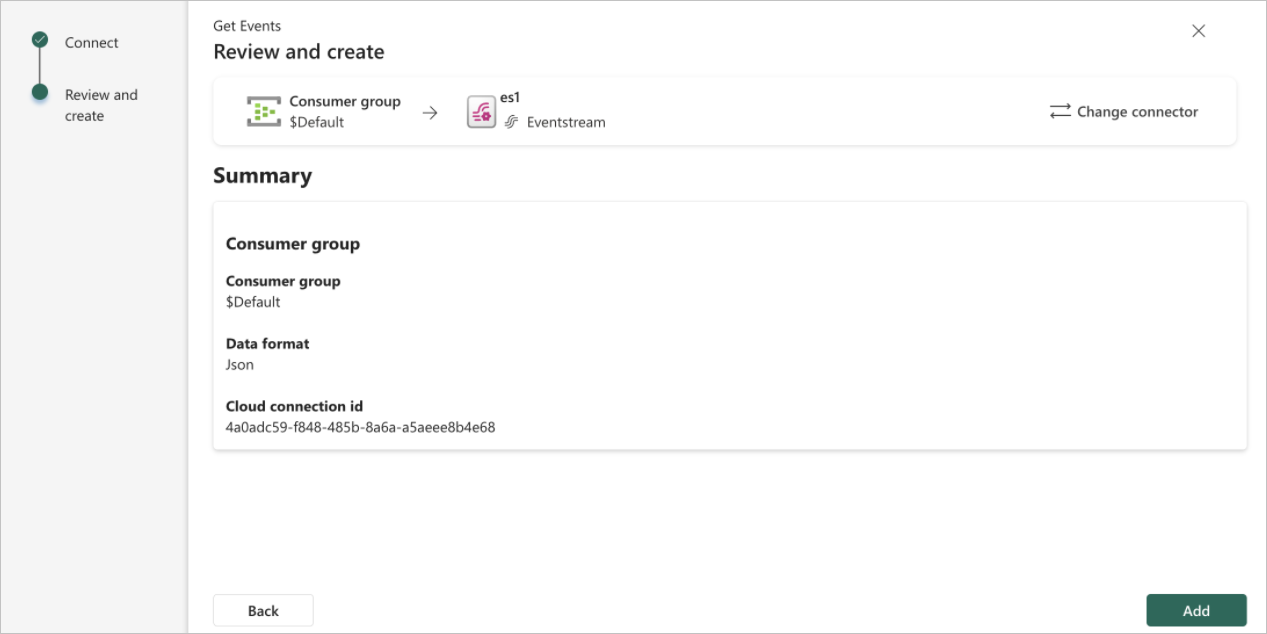
Jesteś teraz w trybie edycji strumienia zdarzeń. Wybierz pozycję Odśwież , aby wyświetlić podgląd danych usługi Azure Event Hubs.
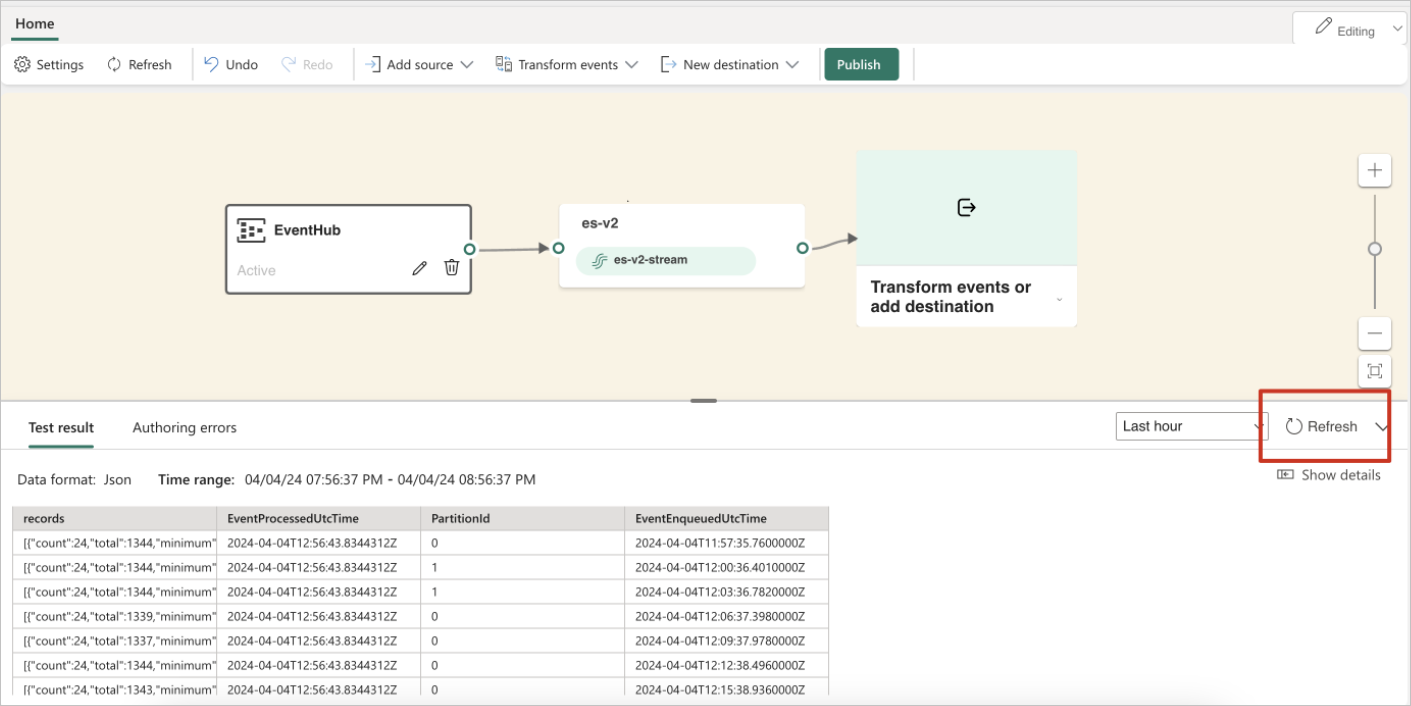
Publikowanie strumienia zdarzeń
Aby opublikować strumień zdarzeń, upewnij się, że strumień zdarzeń ma skonfigurowane źródło i miejsce docelowe oraz że nie są wyświetlane żadne błędy tworzenia.
Poniższe kroki pokazują, jak można dodać operacje przetwarzania zdarzeń i miejsce docelowe do strumienia zdarzeń, a następnie opublikować je.
Możesz rozwinąć menu rozwijane w edytorze i wybrać lokalizację docelową lub operację, która ma zostać dodana do strumienia zdarzeń.
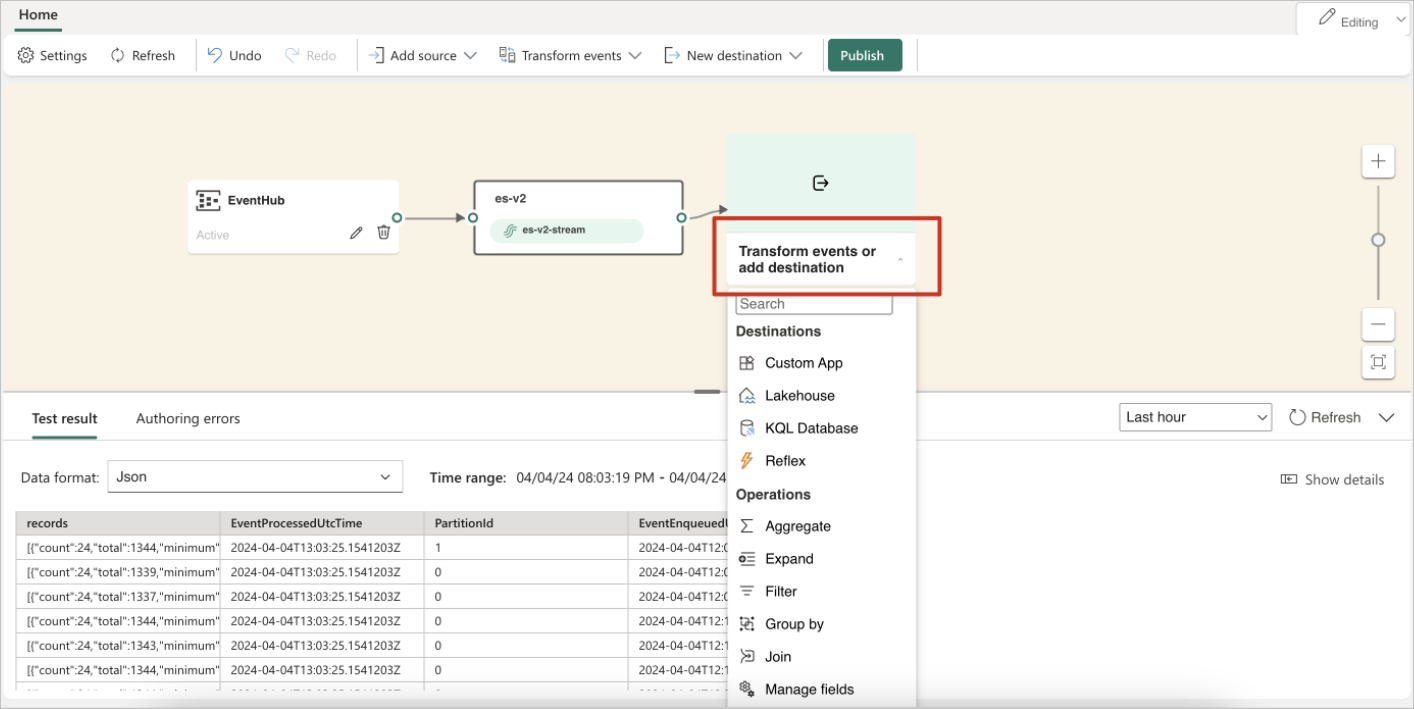
Przycisk Publikuj jest wyłączony, jeśli występują błędy tworzenia. Na przykład należy dodać miejsce docelowe dla operacji Filtrowanie , zanim będzie można go opublikować.
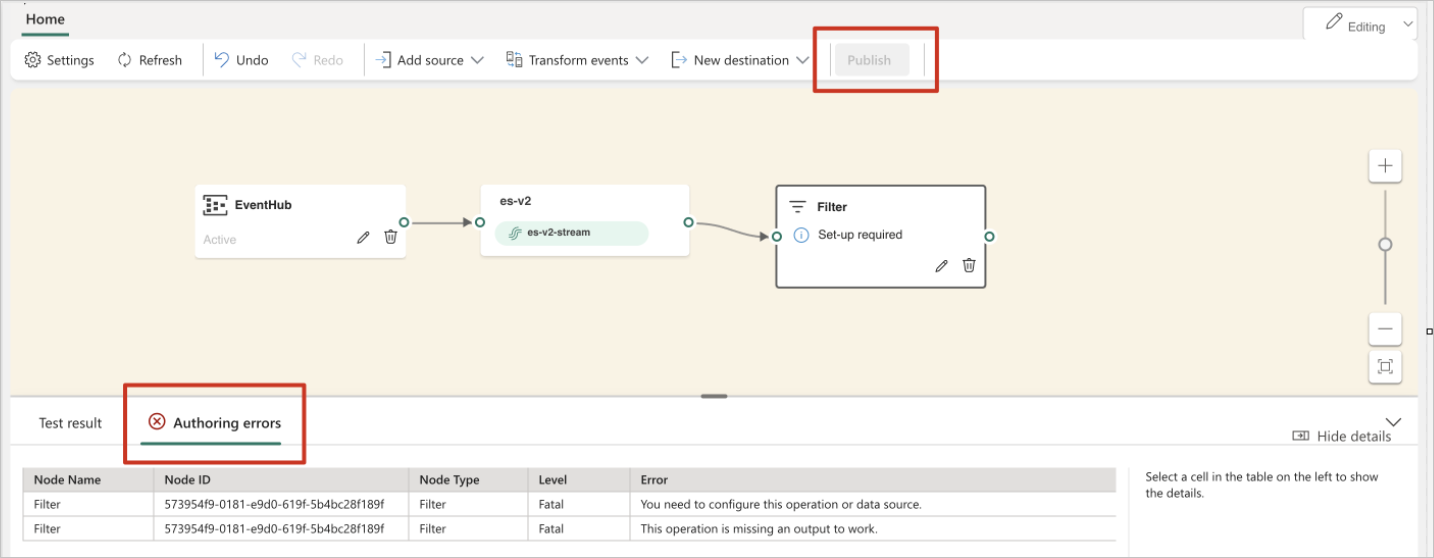
Po skonfigurowaniu miejsca docelowego usługi Lakehouse wybierz pozycję Publikuj , aby zatwierdzić zmiany.
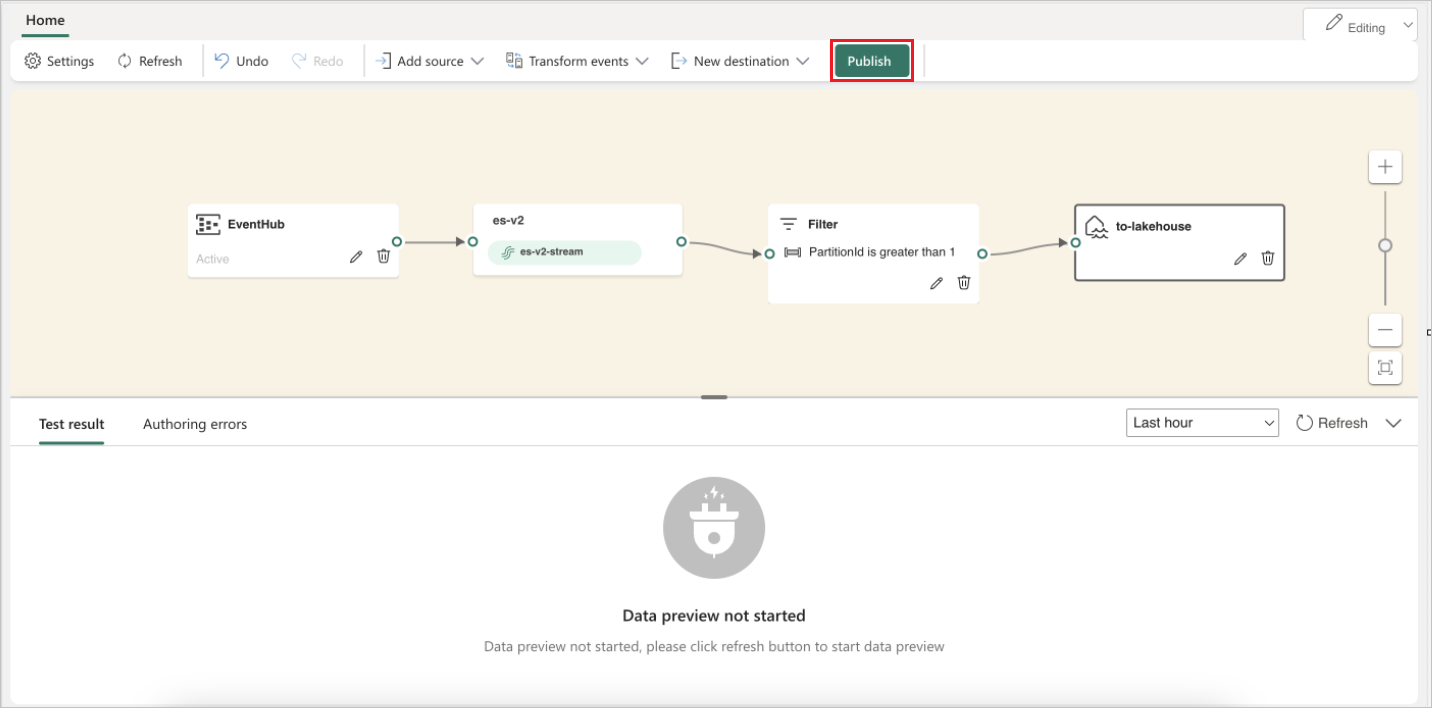
Ta akcja przełącza strumień zdarzeń z trybu edycji na widok na żywo , inicjując przetwarzanie danych w czasie rzeczywistym.
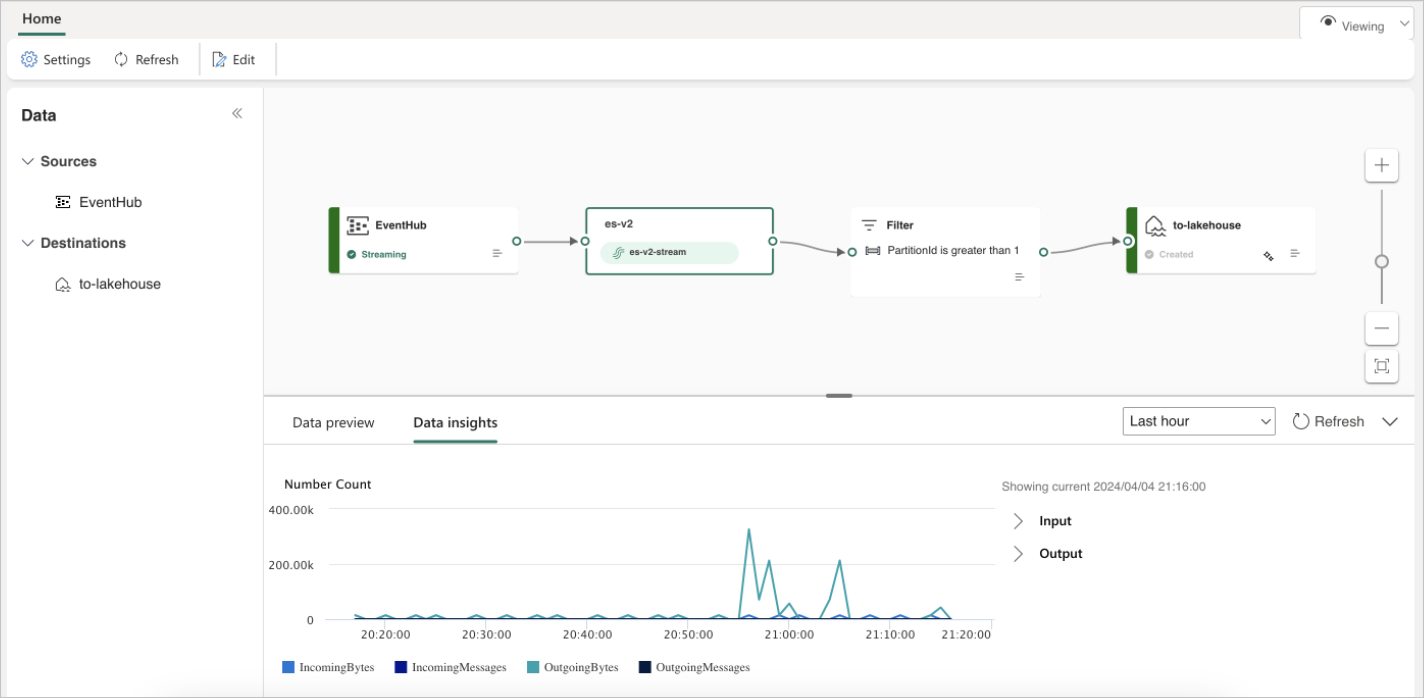
Powiązana zawartość
Opinia
Dostępne już wkrótce: W 2024 r. będziemy stopniowo wycofywać zgłoszenia z serwisu GitHub jako mechanizm przesyłania opinii na temat zawartości i zastępować go nowym systemem opinii. Aby uzyskać więcej informacji, sprawdź: https://aka.ms/ContentUserFeedback.
Prześlij i wyświetl opinię dla